在过去的几个月里,我收集了一些我觉得有趣或有用的技巧、技巧和技术趣闻。我想和你们分享。这些作品没有特定的主题,也没有组织成任何有序的形式。但也许你会从他们那里学到做事的新方法。
快速创建一个新的谷歌任何东西
如果你输入“slides”。新”或“文档。新”或“表。新”或“形式。新”或“保持。新”或“网站。new”在任何浏览器的地址栏,你可以很快开始一个新的谷歌页面。
为你的电脑桌面创建一个有趣的新背景
- 打开一个新的谷歌幻灯片(见上面如何快速做到!)
- 右键单击幻灯片,选择应用布局-空白。
- 点击插入-图片-搜索网页。(顺便问一下,你知道你在这里找到的图片是合法的,可以用于你的作品和你的学生吗?)
- 在屏幕右侧的搜索图像框中,输入一些你想用作桌面背景的东西(云、海滩、砖墙等)。找一个你喜欢的,然后把它拖到幻灯片上(或者点击背景,然后点击右下角的插入)。用手柄拖动图片,直到覆盖幻灯片为止,以调整图片的大小。
- 送到后面去。
- 点击“插入-形状-形状”,找到一些你想在桌面上创建盒子的形状。(这些方框可以设置文件夹和文件的快捷方式,有助于使它们有条理。)创建方框,并将它们放在您希望它们出现的位置。
- 用填充选项添加颜色。
- (如果你有自己的Bitmoji,现在就加进去吧。)
- 将整个文件保存为JPEG格式。
- 进入您的计算机设置和JPEG作为背景。
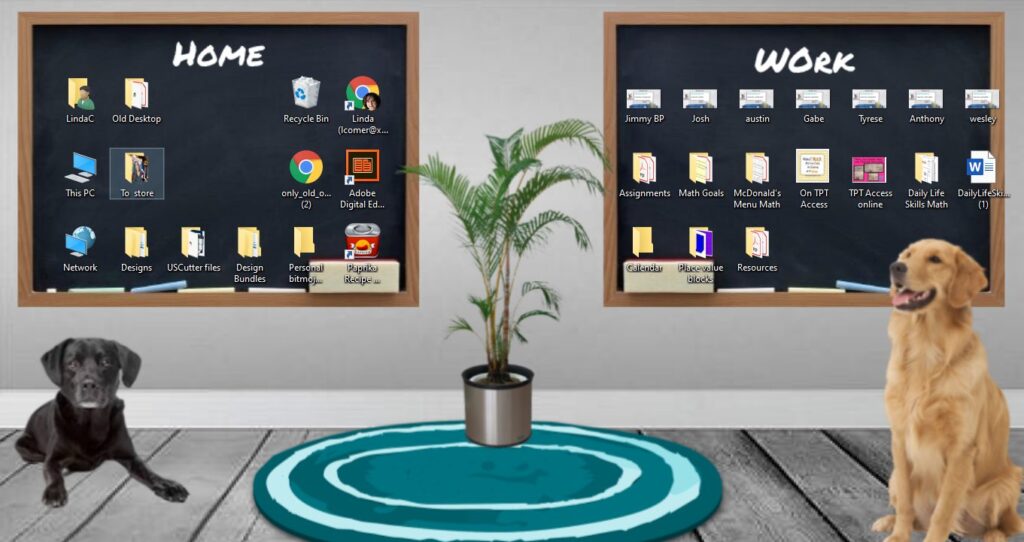
避免在YouTube弹出广告
如果你在任何YouTube视频的网址的问号前输入_popup,那么它将删除所有的广告和任何其他周围的视频,学生可能会点击。例如,这个关于分数加法的视频在YouTube上的网址是https://www.youtube.com/watch?v=tDQipFjAoT8.如果我改变它并添加_popup,它看起来是这样的:https://www.youtube.com/watch_popup ?v = tDQipFjAoT8.现在它打开全屏,没有任何恼人的广告。
使用免费的iOS Notes应用程序扫描文档
如果你有一部iPhone或iPad,你可以很容易地使用Notes应用程序(你认为它完全没用)来扫描任何文档。你可以阅读更多关于这个技巧伟大的博客佩吉·雷蒙。
使用很棒的截图扩展快速注释
这个令人难以置信的免费Chrome扩展允许你在任何网站上注释,并采取截图。这使得它完美地为学生或成人学习者创建讲义。你甚至可以模糊页面上的东西,比如学生的名字。
消除干扰
你知道吗23分15秒在被电子邮件、Slack、你最喜欢的社交媒体页面或任何其他交流工具打断之后,是否能够重新专注于工作?强迫自己用自由来完成任务严格的工作流程Chrome扩展。
严格的工作流程采用番茄工作法,有条理的工作和放松时间。你可以选择是工作25分钟休息5分钟,还是工作45分钟休息15分钟。严格的工作流程自动化这和封锁您在工作时间选择的网站。它可能是一个严厉的老板,但确实能帮助你深入思考关键项目。类似的扩展是StayFocused。
停止意外关闭一个关键标签
我不知道你的情况,但我经常关闭一个网站的标签,我需要继续使用Chrome浏览器。现在有一种方法可以防止这种情况。打开你想保持开放的网站。右键单击网站的标签,选择Pin标签。现在,即使您关闭浏览器,选项卡也不会关闭。当你重新打开Chrome浏览器时,它仍然会在那里。要解开标签,做同样的事情,并选择unpin。

我希望这些技巧对你有用。有什么好分享的吗?请把它写在评论里!




6个评论
你是对的!我从这篇博客文章中得到了一些新技巧!!谢谢分享!
这些都是很好的建议!谢谢你!
谢谢-爱弹出帮助-工作很好&扫描到我的Iphone。
我定期给海外的女儿发送文件,这比用电子邮件扫描和发送要容易得多。
我正在用“别针”技巧!!谢谢你!
优秀的文章。这对高级用户来说也很有用。谢谢你!
谢谢你的夸奖!